- Esvaziar Lixo
- Excluir aplicativo de e-mail
- Limpar cache no Mac
- Obtenha mais armazenamento no Mac
- Faça o Chrome usar menos RAM
- Onde está o Utilitário de Disco no Mac
- Verifique o histórico no Mac
- Control + Alt + Excluir no Mac
- Verifique a memória no Mac
- Verifique o histórico no Mac
- Excluir um aplicativo no Mac
- Limpe o cache do Chrome no Mac
- Verifique o armazenamento no Mac
- Limpe o cache do navegador no Mac
- Excluir favorito no Mac
- Verifique a RAM no Mac
- Exclua o histórico de navegação no Mac
Guia conveniente sobre como limpar o MacBook profissionalmente
 atualizado por Lisa Ou / 13 de novembro de 2023 09:15
atualizado por Lisa Ou / 13 de novembro de 2023 09:15Oi! Há muito tempo que uso meu MacBook para assistir filmes, jogar e navegar nas redes sociais. Mas agora que estou trabalhando, quero limpá-lo, limpando todo o seu conteúdo para usá-lo sem problemas para fins de trabalho. Alguém pode me mostrar métodos seguros e eficazes para limpar um MacBook? Tenho medo de prejudicá-lo se fizer o processo sozinho, então, por favor, espero que você possa ajudar.
Limpar um MacBook e remover todos os seus dados é um processo que precisa de muita consideração. Você perderá todos os arquivos armazenados nele há muito tempo, portanto, você deve estar preparado antes de iniciar o procedimento. Caso contrário, você pode se arrepender de ter apagado seu MacBook por ter apagado alguns arquivos importantes acidentalmente ou por danificá-lo devido a processos incorretos.
Felizmente, você não precisa passar por isso, pois esta postagem fornecerá todos os detalhes necessários que você deve saber ao limpar um MacBook. Para evitar a perda de arquivos importantes ou outros dados, incluímos nas partes a seguir o que fazer antes de executar o processo de redefinição ou limpeza e, depois disso, as diretrizes corretas para limpar seu MacBook corretamente.
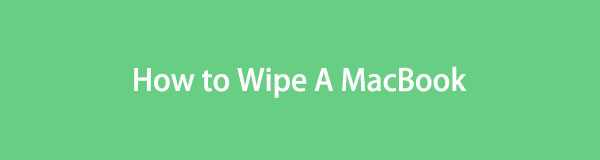

Lista de guias
Parte 1. Coisas a fazer antes de limpar um MacBook
Como discutimos acima, há várias coisas que você deve considerar e pensar cuidadosamente antes de limpar um MacBook. Você experimentará mudanças significativas assim que concluir o processo, por isso é importante observar o seguinte antes de prosseguir com os principais métodos ou procedimentos de limpeza:
- Faça backup de dados importantes: Limpar o seu MacBook significa perder todo o conteúdo que ele armazena. Portanto, se você tiver dados importantes, como documentos ou fotos que guarda como lembrança, é altamente recomendável fazer backup deles em um local mais seguro. Para isso, você pode usar iCloud Drive, Time Machine, armazenamento externo ou outros métodos de backup.
- Saia do seu iCloud: Se você estiver conectado ao iCloud, limpar o seu MacBook também apagará os dados sincronizados. Portanto, você deve certificar-se de sair no Preferências do sistema > ID da apple > iCloud seção. Dessa forma, a limpeza dos dados do seu MacBook não afetará os dados sincronizados e armazenados no armazenamento em nuvem.
Não ignore esses lembretes para manter seus dados importantes seguros e não se arrepender de ter apagado o MacBook no futuro. Você também pode verificar várias partes do seu MacBook uma última vez e ver se há mais coisas que gostaria de fazer antes de limpar seu conteúdo e configurações.
Parte 2. Como limpar um MacBook
Depois de passar um tempo considerável na internet testando vários métodos de limpeza, finalmente encontramos os garantidos e oficiais. Assim, não hesite em seguir as orientações fornecidas, pois elas foram comprovadas antes de serem incluídas neste artigo.
Opção 1. Limpe um MacBook por meio das Preferências do Sistema
A técnica oficial para limpar ou redefinir um MacBook executando macOS Monterey ou posterior é encontrada nas Preferências do Sistema. Também é um método simples, pois não possui vários requisitos, exceto credenciais de administrador e outros processos fáceis.
No entanto, isso só funcionará se o seu MacBook estiver com Apple Silicon ou Apple T2 Security Chip. Caso contrário, você não conseguirá ver a opção de limpar ou apagar todo o conteúdo e configurações do seu MacBook. Portanto, prossiga para a seguinte opção se for o caso.
Siga o processo sem problemas abaixo para determinar como limpar um MacBook por meio das Preferências do Sistema:
Passo 1Concentre-se na seção superior esquerda da tela do MacBook para clicar no Ícone do menu Apple e mostre as opções. Depois disso, clique no Preferências do sistema guia e sua janela aparecerá.
Passo 2Ignore-o e clique em Preferências do sistema próximo ao Editar botão. Assim que o menu de atalho for mostrado, selecione Apagar Todo o Conteúdo e Ajustes. Insira as credenciais de administrador na caixa de diálogo pop-up para limpar seu MacBook.
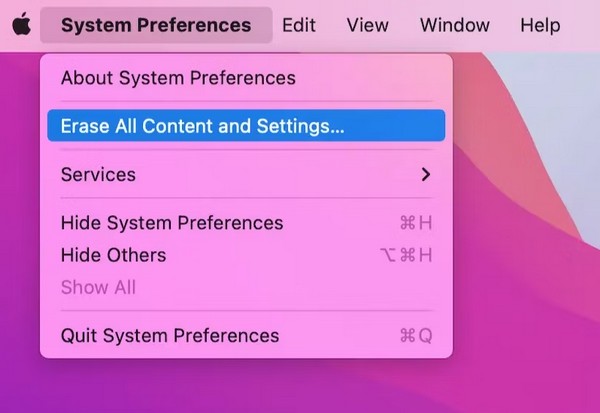

Com o FoneLab Mac Sweep, você limpará arquivos inúteis do sistema, e-mail, foto e iTunes para liberar espaço no Mac.
- Gerencie fotos semelhantes e arquivos duplicados.
- Mostre o status detalhado do Mac com facilidade.
- Esvazie a lixeira para obter mais armazenamento.
Opção 2. Limpe um MacBook através do modo de recuperação
Limpar ou redefinir através do modo de recuperação é o método certo para o seu MacBook se o anterior não estiver disponível para você. É para versões mais antigas do macOS, que não fornecem a opção Apagar todo o conteúdo e configurações. Ao inicializar o seu MacBook na interface do modo de recuperação, você verá a opção Utilitário de Disco, que será aberta para limpar o laptop.
Siga o procedimento simples abaixo para saber como eliminar o MacBook através do modo de recuperação:
Passo 1Clique no seu Símbolo da Apple MacBook, Em seguida, escolha Reiniciar. Em seguida, pressione Cmd+R e segure-os logo após ouvir o som de reinicialização do laptop. Isso o levará ao Recuperacao tela em breve. A partir daí, bata Utilitário de disco e selecione Continuar.
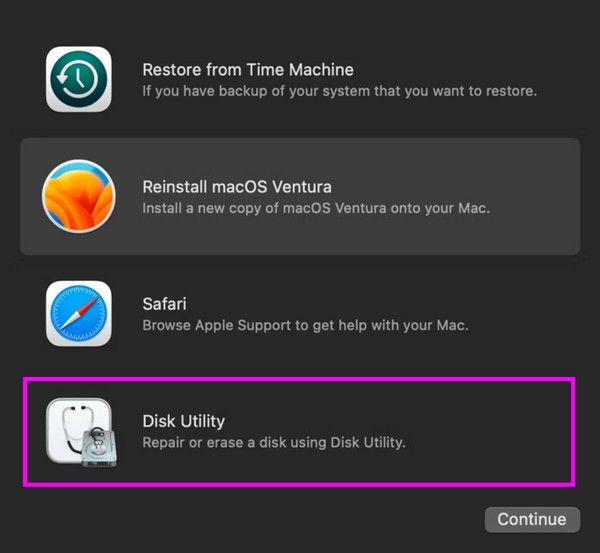
Passo 2Na seção superior do Utilitário de disco interface, escolha a guia Apagar para visualizar as opções de exclusão. A partir daí, escolha APFS no Formato seleções e, em seguida, prossiga para a apagar botão abaixo para limpar o MacBook.
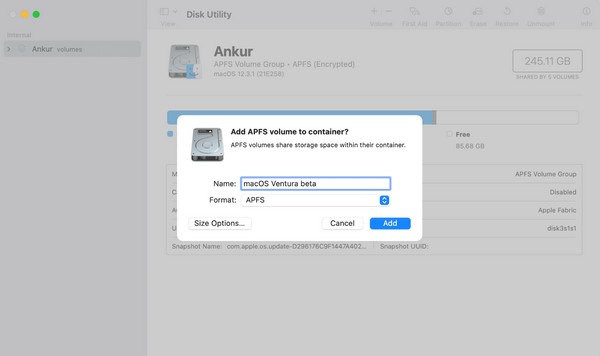
Parte 3. Como apagar dados em um MacBook com FoneLab Mac Sweep
Enquanto isso, se você estiver em uma situação em que deseja apenas que o seu MacBook obter mais armazenamento ou apagar informações pessoais para evitar a divulgação de dados, use o Varredura do FoneLab Mac em vez de. Isso o ajudará a limpar os arquivos que você não usa mais ou seu histórico de navegação, informações privadas e muito mais em poucos minutos. Ao instalar este programa, você não precisa perder todos os dados do seu MacBook para melhorar seu desempenho. Afinal, sua interface amigável não permitirá que você tenha dificuldades.

Com o FoneLab Mac Sweep, você limpará arquivos inúteis do sistema, e-mail, foto e iTunes para liberar espaço no Mac.
- Gerencie fotos semelhantes e arquivos duplicados.
- Mostre o status detalhado do Mac com facilidade.
- Esvazie a lixeira para obter mais armazenamento.
Siga as instruções abaixo como modelo de como apagar dados em um MacBook com Varredura do FoneLab Mac:
Passo 1Salve o instalador do FoneLab Mac Sweep no seu MacBook com a ajuda do Download grátis botão em sua página da web. Fique à vontade para navegar no site enquanto o download estiver em andamento, mas quando terminar, abra o arquivo do programa e coloque seu ícone no Aplicações pasta.
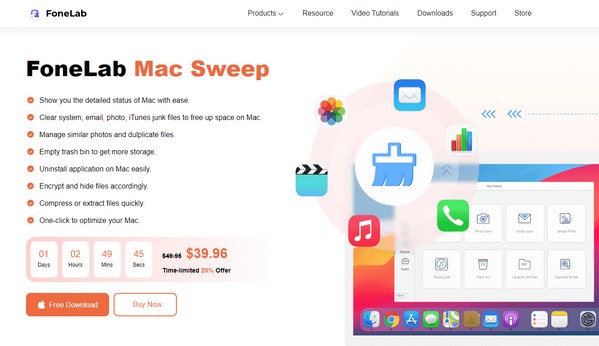
Passo 2Mais tarde, inicie o programa de limpeza e escolha Limpador de sua interface principal. Os recursos serão então revelados, incluindo lixo do sistema, arquivos grandes e antigos, lixo do iPhoto, foto semelhante, lixo do iTunes e muito mais. Você pode apagar todos depois, mas por enquanto escolha primeiro a caixa que pretende limpar. Em seguida, selecione Escanear, Em seguida Ver na próxima interface.
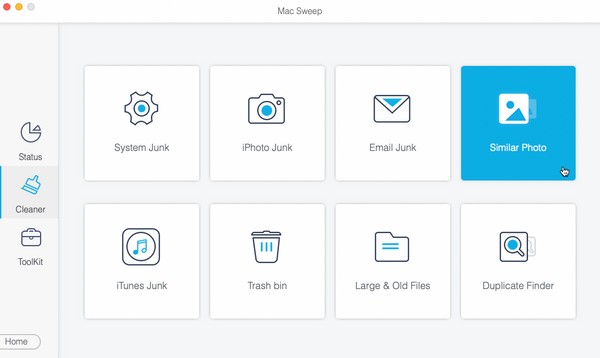
Passo 3O conteúdo dos dados escolhidos será listado na tela a seguir. Selecione os dados que deseja erradicar do seu MacBook marcando os itens específicos à direita ou as categorias à esquerda. Então, finalmente, acerte o peixe de água doce botão para apagar e limpar o MacBook.
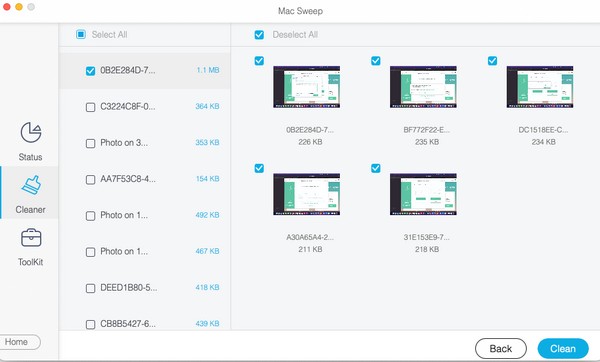
Parte 4. Perguntas frequentes sobre como limpar um MacBook
1. Como faço para reiniciar meu MacBook antigo?
Se o seu MacBook for antigo, consulte a Parte 2, Opção 2 deste artigo, pois o método do modo de recuperação é designado para limpar um MacBook executando uma versão mais antiga do macOS.
2. Demora muito para limpar um MacBook?
Depende da estratégia de limpeza que você executará. De acordo com outros usuários, é mais rápido limpar um MacBook executando macOS Monterey e Ventura. Portanto, a Opção 2 da Parte 1 deste artigo é o que você pode usar, mas prossiga para o método a seguir se não funcionar.
Agradecemos sua confiança nas soluções que trabalhamos arduamente para pesquisar. Não hesite em confiar em cada orientação e garantimos o sucesso do seu procedimento de reinicialização.

Com o FoneLab Mac Sweep, você limpará arquivos inúteis do sistema, e-mail, foto e iTunes para liberar espaço no Mac.
- Gerencie fotos semelhantes e arquivos duplicados.
- Mostre o status detalhado do Mac com facilidade.
- Esvazie a lixeira para obter mais armazenamento.
